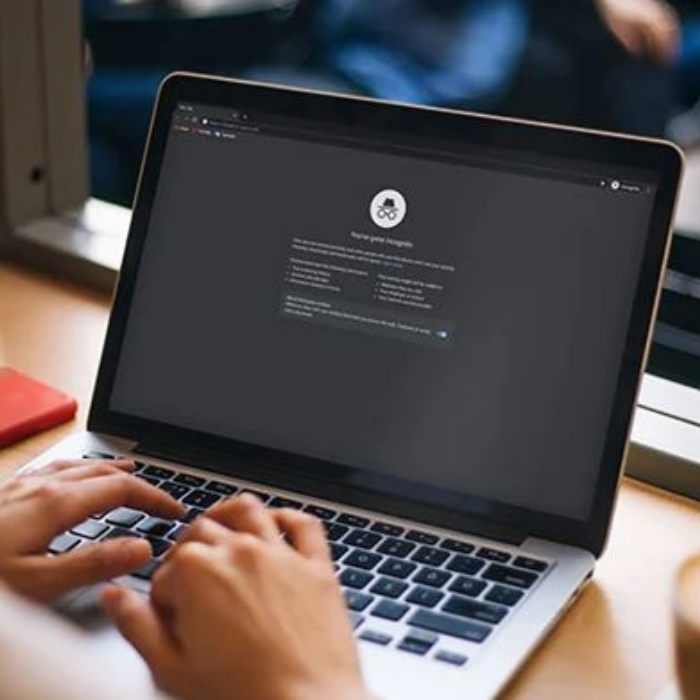
Cara Mudah Mengaktifkan Mode Private pada Peramban – Agar lebih aman dalam menjelajah internet, sebaiknya Anda mengaktifkan mode Private Browsing yang dapat menghilangkan segala jejak yang ditinggalkan setelah menjelajah seperti history, search, cookies, serta data lainnya seketika dengan ditutupnya peramban yang digunakan. Fitur ini dimiliki oleh peramban populer seperti Chrome, Firefox, dan Internet Explorer dengan nama yang berbeda-beda. Incognito digunakan sebagai nama mode private pada Chrome, Private Browsing pada Firefox, dan InPrivate Browsing pada Internet Explorer.
Bagi sebagian orang, fitur ini bisa jadi tidak disukai karena dirasa merepotkan jika harus mengetik ulang apa yang pernah mereka lakukan sebelumnya. Namun bagi Anda yang ingin mengaktifkan fitur ini secara otomatis tiap kali akan menjelajah internet. Berikut cara mengaktifkan mode private pada peramban, yaitu Google Chrome, Mozilla Firefox dan Internet Explorer.
Cara Mudah Mengaktifkan Mode Private pada Peramban
-
Google Chrome
Mode incognito dapat diaktifkan secara default dengan menambahkan perintah pada shortcutnya. Langkah pertama, Anda harus menentukan letak shortcut tersebut berada, apakah di desktop, taskbar, atau Start menu. Langkah selanjutnya, klik kanan pada shortcut tersebut dan pilih Properties. Pada kolom target, tambahkan perintah –incognito sehingga menjadi …\chrome.exe” –incognito. Selanjutnya klik Apply dan OK untuk menyimpannya. Setelah selesai, mode incognito akan berjalan pada Google Chrome setiap kali Anda menjalankannya melalui shortcut tersebut.
-
Mozilla Firefox
Melalui menu yang tersedia pada Firefox, Anda dapat mengaktifkan mode private-browsing secara otomatis sehingga tidak perlu memasukkan perintah pada shortcutnya. Untuk mengaktifkannya, buka Firefox lalu masuklah ke menu, piilh Options > Options > Privacy, dan pilih Never remember history. Selanjutnya restart Firefox. Konfigurasi yang sama dengan mode private browsing akan Anda dapatkan dengan aktifnya fitur ini.
-
Internet Explorer
Sama halnya dengan Google Chrome, perintah harus ditambahkan pada shortcut agar mode InPrivate Browsing dapat aktif secara default. Carilah lokasi shortcut kemudian klik kanan dan pilih Properties. Selanjutnya pada kolom Target, tambahkan perintah –private sehingga menjadi …\iexplore.exe” –private). Lalu klik Apply dan OK untuk menyimpannya.
Dengan cara tersebut, mode private dapat diaktifkan dan menjelajahi internet dapat lebih aman. Selamat mencoba!
 Media Wiki Referensi Informasi Uptodate
Media Wiki Referensi Informasi Uptodate




